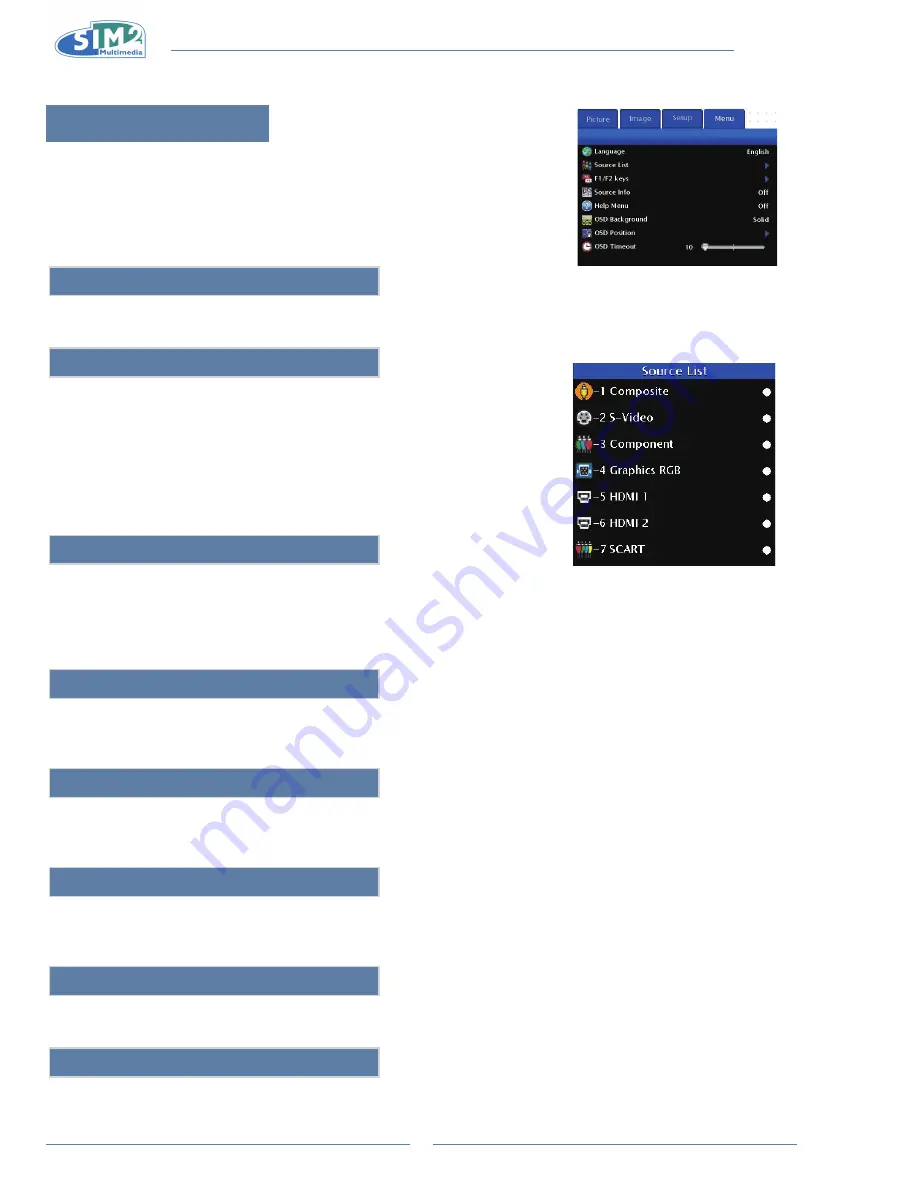
MICo 50
26
Menú Menú
Este menú se utiliza para establecer las siguientes preferencias del proyector.
Idioma
Se pueden establecer diferentes idiomas para los menús en pantalla del proyector.
lista fuentes
Se utiliza para seleccionar qué fuente de entrada se habilitará.
Teclas F1/F2
La tecla F1/F2 se puede asignar como la tecla de acceso directo según las preferencias del usuario (Zoom, Enfoque,
Sobreexploración, En blanco o Gamma).
De forma predeterminada, la tecla F1 se asigna a Zoom.
•
De forma predeterminada, la tecla F1 se asigna a Enfoque.
•
Info fuentes
La pantalla Estado muestra información sobre la fuente actual, la frecuencia horizontal, frecuencia vertical, resolución,
etc.
Menú ayuda
Menú de ayuda que explica la funcionalidad de los botones de cada elemento. Se muestra si selecciona Sí; se oculta si
selecciona No.
Fondo osD
Si esta función está habilitada, el menú OSD se mostrará en la pantalla de forma transparente, mezclado con la
imagen.
posición osD
La función permite ajustar la posición de los menús en pantalla.
Tiempo de espera osD
La función Desconexión OSD se usa para establecer la cantidad de tiempo que el menú OSD permanecerá abierto si
no se presiona ningún botón. El valor predeterminado es 10 segundos.
Summary of Contents for MiCO 50
Page 2: ......
Page 6: ...MICO 50 4 ...
Page 42: ...MICO 50 4 ...
Page 76: ...MICO 50 4 ...
Page 110: ...MICO 50 4 ...
Page 144: ...MICO 50 4 ...
Page 178: ...MICO 50 4 ...
Page 246: ...MICO 50 4 ...
Page 277: ...发行版本A ...
















































